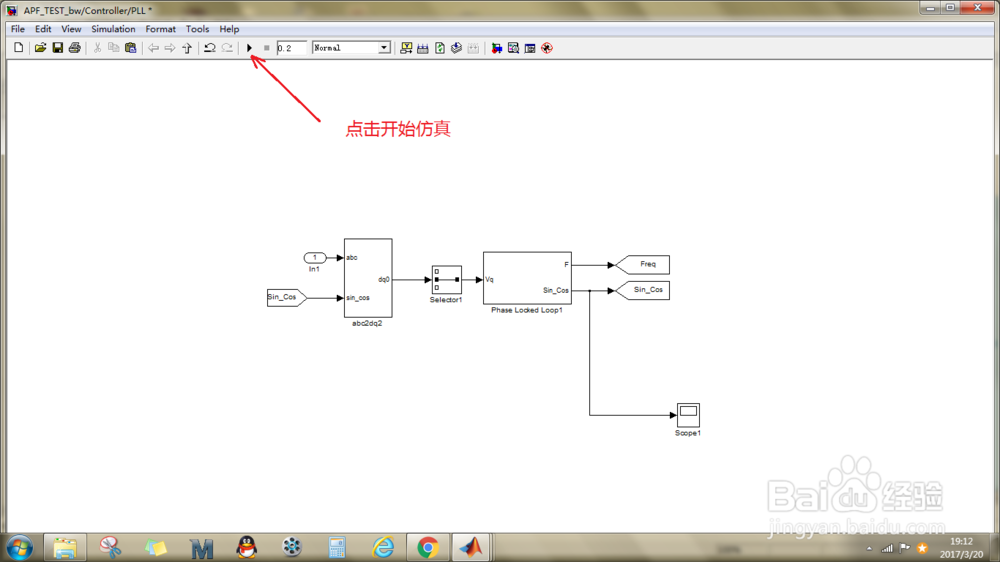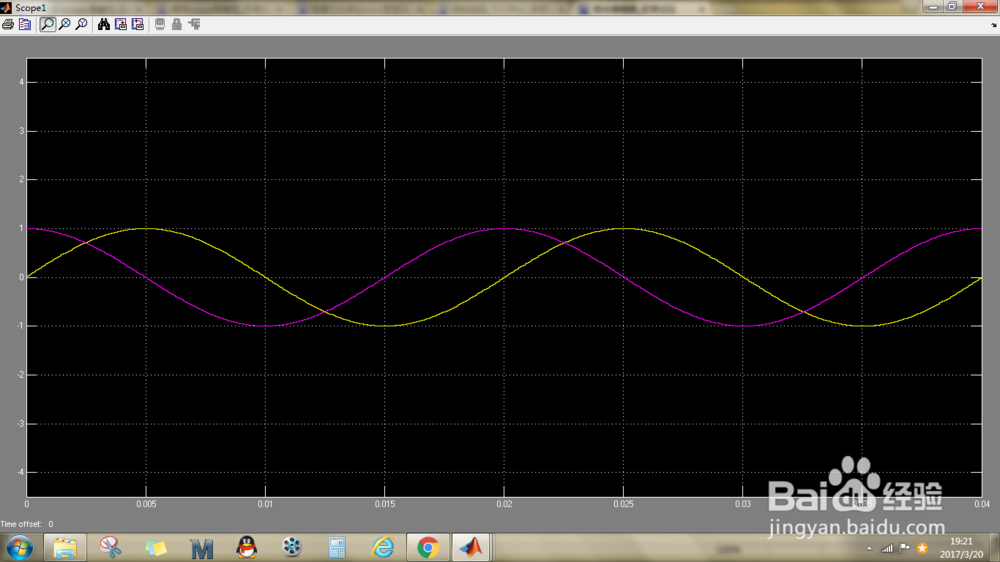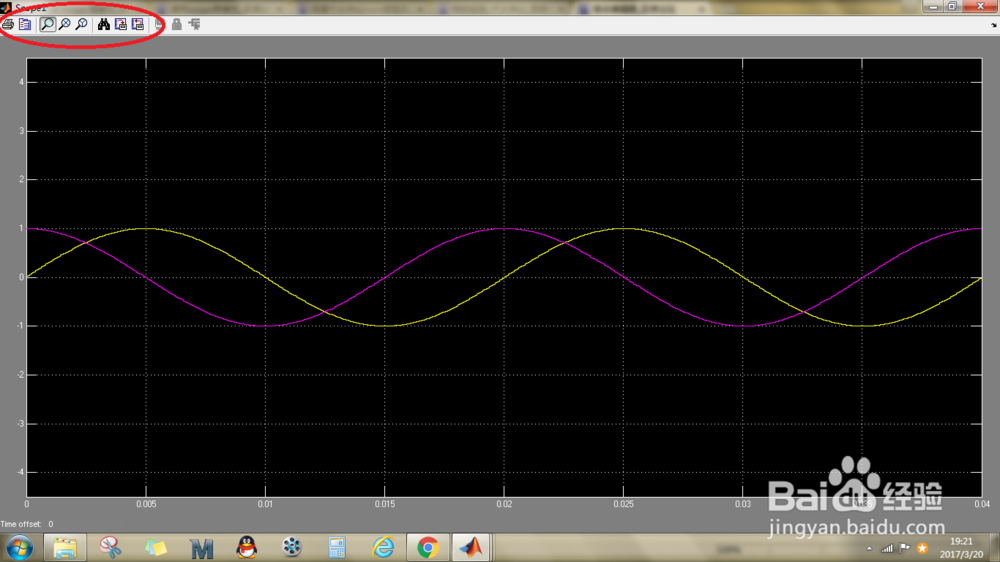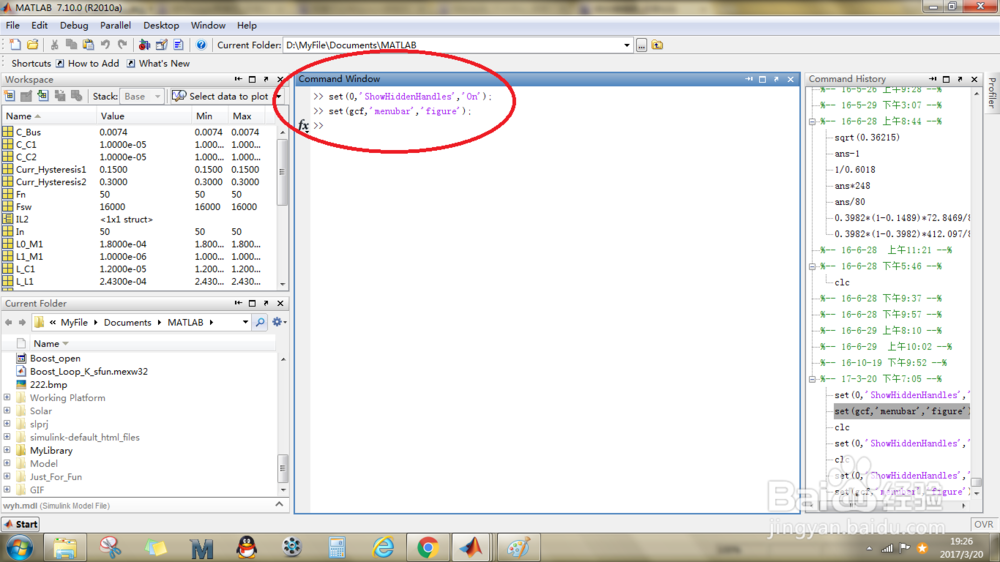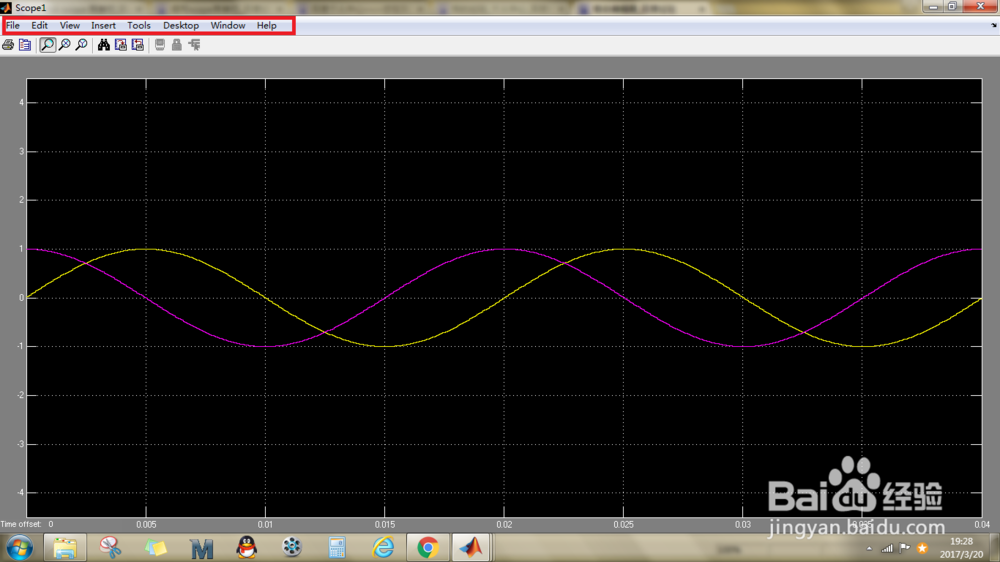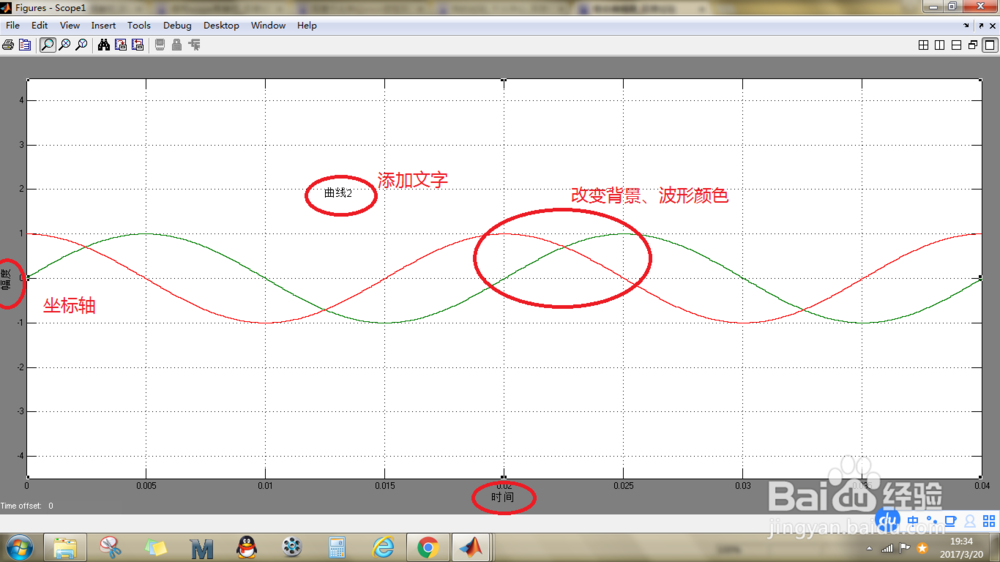如何在Simulink中的Scope中添加Figure菜单栏
1、首先,打开Matlab,打开你自己搭建的仿真mdl文件,点击开始运行,等待仿真结束。
2、打开你需要处理的示波器波形,如下图所示,Scope1,双击示波器打开,将以黑底,白色虚框的形式显示。
3、常规的示波器只提供了简单的工具栏,如红色圈中所涉。主要用来设置示波器的参数,以及波形的缩放。
4、将Matlab的窗口切换到命令窗口,输入两行命令>> set(0,争犸禀淫'ShowHiddenHandles','On');>> set(gcf,'menubar','figure');
5、切换到示波器Scope1的窗口,如图所示,在工具栏的上方增加了一栏菜单栏,和Figure中的一样。
6、增加菜单栏后,就可以像在Figure中一样操作,例如添加文字、坐标轴、设置坐标,改变背景、波形颜色等操作。
声明:本网站引用、摘录或转载内容仅供网站访问者交流或参考,不代表本站立场,如存在版权或非法内容,请联系站长删除,联系邮箱:site.kefu@qq.com。
阅读量:43
阅读量:83
阅读量:57
阅读量:61
阅读量:35